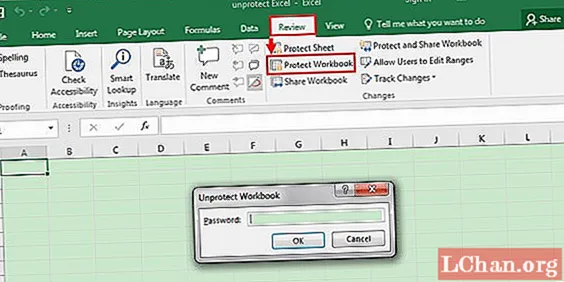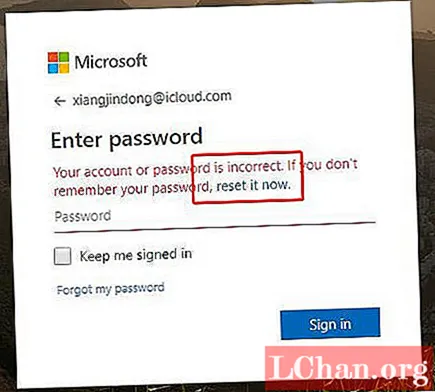Sisu
- 1. viis: lähtestage iPhone'is / iPadis Apple ID parool
- IOS 10 või uuema versiooni jaoks
- IOS 10.2 või varasema versiooni puhul:
- Tee 2. Lähtestage Macis Apple ID parool
- Tee 3. Lähtestage Apple ID parool veebist
- Jaotis 1. Kahefaktoriline autentimine pole lubatud
- Parooli muutmine e-posti aadressiga:
- Parooli muutmine turvaküsimustega:
- Jaotis 2. Kahefaktoriline autentimine on lubatud
- Boonusenõuanded: taastage Apple ID iOS-i paroolihalduri abil
- Alumine rida
Võib-olla ei taha te Apple ID-d kaotada, kuid siiski, kui oleksite valinud mõne keeruka parooli ja nüüd ei saa te seda meelde tuletada, on siin aeg, mille peate selle taastama. Parooli kaotamisel pole vaja paanikat, kui saate lähtestage Apple ID parool paar sammu sooritades. Kuigi Apple ei ütle teile otse parooli, võite vajada teavet, sõltuvalt valitud protseduurist. Hiljem kirjeldatud lahendused on vastus küsimusele, kuidas Apple ID parooli lähtestada.
- 1. viis: lähtestage iPhone'is / iPadis Apple ID parool
- Tee 2. Lähtestage Macis Apple ID parool
- Tee 3. Lähtestage Apple ID parool veebist
- Boonusenõuanded: taastage Apple ID iOS-i paroolihalduri abil
1. viis: lähtestage iPhone'is / iPadis Apple ID parool
Apple pakub kaotatud parooli taastamiseks mitu võimalust. Kui olete väljas ja teil pole juurdepääsu arvutile ja soovite parooli kohe taastada, siis siin on teie lahendus.Peate lihtsalt meeles pidama turvaküsimused ja teil on hea Apple ID parool lähtestada. Kõigepealt järgige allolevaid juhiseid:
IOS 10 või uuema versiooni jaoks
1. Minge oma põhisüsteemi jaotisse "Seaded".

2. Seal näete oma Apple ID kasutajanime, puudutage seda.
3. Nüüd navigeerige jaotisse "Parool ja turvalisus".

4. Seal näete valikut "Muuda parooli". Puudutage seda valikut.

5. Kui teilt küsitakse, vastake selle Apple ID-ga seotud turvaküsimustele ja järgige protsessi lõpuleviimiseks ekraanil kuvatavaid juhiseid.
IOS 10.2 või varasema versiooni puhul:
1. Avage Süsteemi "Seaded".

2. Nüüd kerige ja otsige "iCloud" ja puudutage seda.

3. Puudutage e-posti aadressi, mis asub iCloudi seadete ülaosas.
4. Nüüd näete valikut "Unustasin Apple ID või parooli". Selle puudutamine annab teile kaks võimalust:
- Kui mäletate oma Apple ID-d, sisestage protseduuri jätkamiseks oma Apple ID ja klõpsake nuppu Järgmine.
- Kui olete Apple ID unustanud, puudutage käsku "Unustasite oma Apple ID?"

5. Nüüd vastake turvaküsimustele ja järgige ekraanil kuvatavaid juhiseid.
6. Nüüd on siin punkt, kus saate oma Apple'i kontole uue parooli valida. Pärast uue parooli määramist peate võib-olla oma konto uuesti sisse logima. Logige uuesti sisse ja nautige oma seadme kasutamist.
Tee 2. Lähtestage Macis Apple ID parool
iPhone pole ainus toode, mis vajab Apple ID-d. Ka teie MacBook vajab seda. Kuid kui olete oma Maci Apple ID parooli unustanud, ei saa te kuidagi muretseda. Mis puutub muudesse seadmetesse, siis õun hõlbustab Maci kasutajaid MacBooki enda paroolivahetuse võimalusega. Nüüd peate lihtsalt järgima juhiseid ja te ei saa oma Apple ID-d taastada.
1. Avage oma MacBooki Apple'i menüü ja otsige üles "System Preference".

2. Seal näete iCloudi, klõpsake sellel.

3. Nüüd otsige üles "Konto üksikasjad" ja valige.

4. Nüüd võidakse teil paluda sisestada oma Apple ID parool, te ei pea seda sisestama, vaid klõpsake nuppu "Unustasin Apple ID või parooli".

5. Klõpsake nuppu "Turvalisus" ja seejärel "Parooli lähtestamine". Nüüd järgige ekraanil kuvatavaid juhiseid.
Enne Apple ID parooli muutmist küsitakse teilt MacBooki parooli. Pärast õigete andmete esitamist lähtestatakse teie parool. Nüüd logige sisse uute volitustega ja jätkake oma tööd.
Tee 3. Lähtestage Apple ID parool veebist
Apple ID parooli veebi kaudu taastamiseks on mitu võimalust.
Jaotis 1. Kahefaktoriline autentimine pole lubatud
Parooli muutmine e-posti aadressiga:
Apple ID parooli saate oma e-posti aadressiga muuta, kui te ei soovi turvaküsimustele vastata.
1. Minge oma veebibrauseris saidile iforgot.apple.com. See on link e-posti või parooli taastamiseks.
2. Ta küsib Apple ID e-posti aadressi. Sisestage see ja vajutage Jätka.

3. Nüüd valige "Mul on vaja oma parool lähtestada" ja klõpsake nuppu Jätka.

4. Pakutakse kahte võimalust, valige "Hangi meil" ja klõpsake nuppu Jätka.

5. Nüüd avage oma e-post teises vahekaardil ja avage Apple'i meil pealkirjaga "Kuidas oma Apple ID parooli lähtestada". Ja klõpsake nuppu "Lähtesta kohe".

6. Teil palutakse sisestada ja seejärel uuesti sisestada oma uus parool. Pärast uue parooli valimist klõpsake nuppu "Lähtesta parool".

Õnnitleme, et olete oma konto edukalt taastanud. Nüüd saate uute mandaatidega sisse logida.
Parooli muutmine turvaküsimustega:
Parooli saate lähtestada ka turvaküsimustega, mille valisite konto registreerimisel.
1. Minge oma veebibrauseris saidile iforgot.apple.com. See on link e-posti või parooli taastamiseks.
2. Ta küsib Apple ID e-posti aadressi. Sisestage see ja vajutage Jätka.

3. Nüüd valige "Mul on vaja oma parool lähtestada" ja klõpsake nuppu Jätka.

4. Pakutakse kahte võimalust, valige seekord "Vasta turvaküsimustele" ja klõpsake nuppu Jätka.

5. Teilt küsitakse turvaküsimusi, vastake neile ja klõpsake nuppu Jätka.

6. Kui teie andmed on õiged, palutakse teil oma Apple ID-le uus parool määrata. Määrake oma parool ja klõpsake nuppu "Lähtesta parool".
Jaotis 2. Kahefaktoriline autentimine on lubatud
Kui kaheastmeline autentimine oli lubatud, saate oma parooli järgmiste toimingutega taastada.
1. Minge oma brauseris saidile "iforgot.apple.com".
2. Sisestage oma e-posti ID ja klõpsake nuppu Jätka.

3. Nüüd sisestage telefoninumber, mis on seotud Apple ID-ga.

4. Nüüd valige seade, mis on seotud iCloudi kontoga.
5. Telefoni kuvatakse hüpikaken, kus küsitakse "Parooli lähtestamine". Puudutage käsku "Luba".
6. Nüüd sisestage varem valitud pääsukood.

7. Valige enda jaoks uus Apple ID parool ja puudutage nuppu „Järgmine“.

8. Pärast parooliga muudetud kinnitusteate saamist puudutage nuppu "Valmis".
Boonusenõuanded: taastage Apple ID iOS-i paroolihalduri abil
Kui ükski ülaltoodud lahendustest ei töötanud või te ei soovi sattuda mõnda segasesse protseduuri, on see ainus lahendus, mis teid aitab. Hankige tarkvara PassFab iOS Password Manager. See on kolmanda osapoole kasutajasõbralik tarkvara. iOS-i paroolihaldur aitab kasutajatel lihtsate toimingutega kõiki salvestatud paroole leida, vaadata, eksportida ja hallata. Peamised funktsioonid, mida PassFab iOS Password Manager pakub, on: Wi-Fi parooli leidmine, kadunud veebisaidi ja rakenduse parooli taastamine, meilikonto parooli, Apple ID sisselogimiskonto ja krediitkaardi teabe vaatamine. Mitte ainult neid taastada, vaid ka eksportida erinevates vormingutes.
Siin on lühike juhend iOS-i paroolihalduri kasutamiseks Apple ID parooli lähtestamiseks:
Samm 1. Pärast PassFabi iOS-i paroolihalduri installimist ühendage oma Apple'i seade Windowsi või Maci arvutiga ja käivitage see.

Samm 2. Pärast seadme edukat ühendamist näete nuppu "Alusta skannimist". Klõpsake sellel ja oodake.

Samm 3. Oodake, kuni skannimine on lõpule jõudnud. Ärge unustage seadet taastamise mis tahes etapis lahti ühendada.

Samm 4. Pärast skannimise lõppu näete selle iOS-i parooli leidja loendit kogu parooliteabe kohta, sealhulgas Wi-Fi parool, veebisaidi ja rakenduse parool, meilikonto parool, Apple ID sisselogimisteave ja krediitkaardi teave.

Samm 5. Nüüd, kui soovite need paroolid salvestada, näete allosas nuppu "Ekspordi". Klõpsake sellel ja paroolid eksporditakse csv-vormingus.
Ei saa mainimata jätta: kuidas importida CSV-fail 1Password / Dashlane / Lastpass / Keeper / Chrome'i

Siin on videoõpetus kaotatud Apple ID parooli leidmise ja kuvamise kohta:
Alumine rida
Nende lahenduste abil pole Apple ID parooli kaotamine või unustamine enam suurem asi. Nüüd saate osta Apple'i seadmeid kartmata oma ID-d kaotada. Või kui teie sõber kaotas Apple ID, saate selle hõlpsasti taastada ja ta jääb igavesti teie võlgu.